
在类unix系统和linux系统中的“隐藏”文件都是以点"."为文件名开头的。在mac os中也是如此。此种文件在默认的finder和各种应用程序中是不显示的。这样做的一个好处是,很多时候那些“隐藏”文件里可能包含了某个应用程序的重要配置,重要数据等信息,如果“不明真相”的用户拿去不小心修改了可能会影响程序的运行。 当然,这个也是可以通过系统的设置来决定那些“隐藏”文件是否显示的。如果要显示.开头的文件,只要在终端中执行如下命令行: defaults write com.apple.finder appleshowallfiles -bool yes 然后执行如下命令重启finder: killall finder 当然如果你要重新隐藏那些文件的话,只需要把第一个命令当中的yes替换成no执行一次然后重新启动finder即可。 其实在程序的文件保存和打开对话框中,如果你按下command-shift-.也是可以快速切换“隐藏”文件是否显示的。



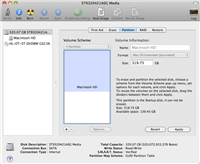

发表评论